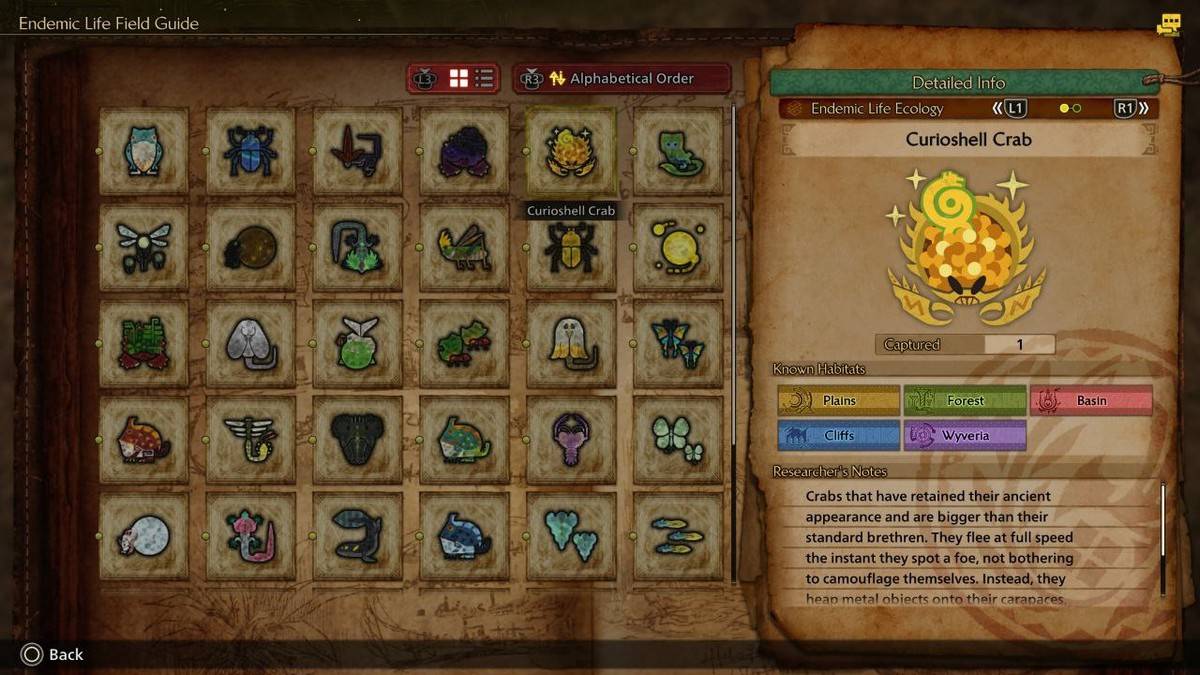«Исправьте свою цель в Marvel Rivals: советы экспертов»
* Marvel Rivals* взял игровое сообщество штурмом во время сезона 0 - рост Dooms. Игроки погружались в игру, знакомясь с картами, героями и их уникальными способностями и определяя, какие персонажи лучше всего соответствуют своим игровым стилям. Однако, поскольку волнение начальных игр стихивается, а игроки начинают подниматься на конкурентную игровую лестницу, некоторые сообщают о том, что чувствуют отсутствие контроля над своей целью.
Если вы боретесь со своей целью и чувствуете себя немного отказавшимся, когда адаптируетесь к * Marvel конкурентам * и его разнообразным составу персонажей, вы не одиноки. Многие игроки обнаружили прямое решение для решения одного из основных виновников, стоящих за непоследовательной целью. Если вам интересно, почему ваша цель может чувствовать себя отключенной и как ее улучшить, в Руководстве ниже есть все необходимые вам детали.
Как отключить ускорение мыши и сглаживание в Marvel Rivals

В *Marvel Rivals *, ускорение мыши/сглаживание AIM включено по умолчанию, и, в отличие от многих других игр, в настоящее время не существует возможности включения или выключения. Хотя эта функция может быть полезна для пользователей контроллера, мыши и клавишные игроки часто предпочитают отключить ее, так как она может препятствовать точность, необходимую для бросков, и быстрого прицеливания. Предпочтения варьируются, когда некоторые игроки предпочитают это, в то время как другие, особенно те, которые используют определенных героев, предпочитают выключить его.
К счастью, игроки ПК могут легко отключить эту функцию, изменяя файл конфигурации игры, используя текстовый редактор, такой как Блокнот. Будьте уверены, это не считается моддингом, взломом или мошенничеством; Это просто настройка настройки, которую многие игры позволяют вам переключаться. Всякий раз, когда вы меняете настройки в соперниках *Marvel *, таких как ваш перекрестный или чувствительность, эти изменения отражаются в этом файле.
Пошаговый процесс отключения сглаживания AIM/ускорения мыши у Marvel конкурентов
- Откройте диалог Run, используя ярлык Windows + R.
- Скопируйте и вставьте следующий путь, заменив «yourusernamehere» на свое фактическое имя профиля пользователя:
- C: userSyouruserNameHereAppDataloCalMarvelsavedConfigwindows
- Если вы не уверены в своем имени пользователя, перейдите на этот компьютер
- Нажмите ENTER, чтобы получить доступ к местоположению настройки системы Сохранить файл. Щелкните правой кнопкой мыши файл GameUsersettings и откройте его с блокнотом.
- В нижней части файла добавьте следующие строки кода:
[Script/Engine.InputSettings]
benablemousesmothing = false
bviewaccelerationenabled = false
Сохраните и закройте файл. Теперь вы успешно отключили сглаживание и ускорение мыши у конкурентов Marvel . Для дополнительного шага для обеспечения приоритетного приоритета ввода мыши, вы также можете добавить эти линии:
[Script/Engine.InputSettings]
benablemousesmothing = false
bviewaccelerationenabled = false
bdisablemouseaccelerection = false
Rawmouseinputenabled = 1